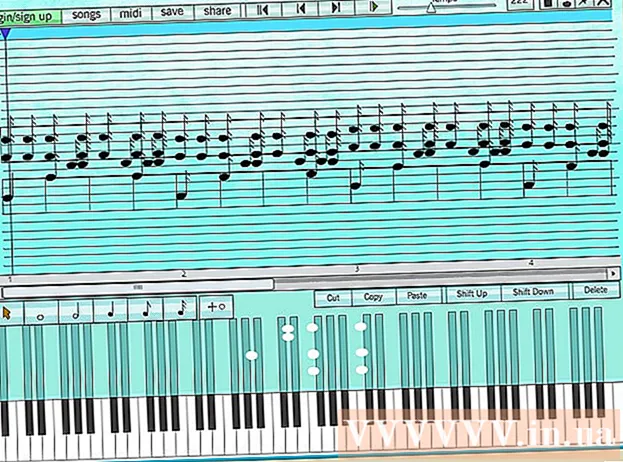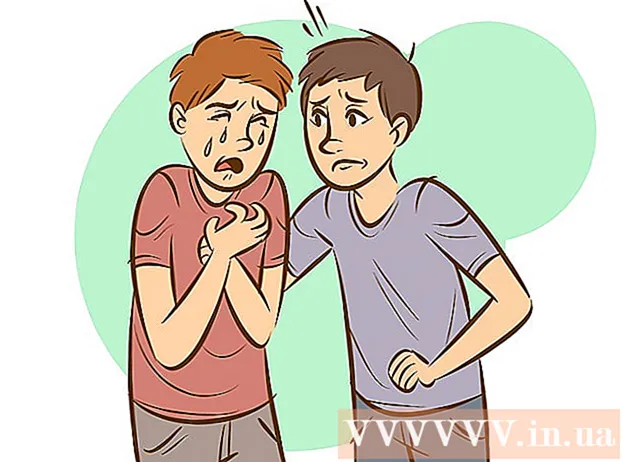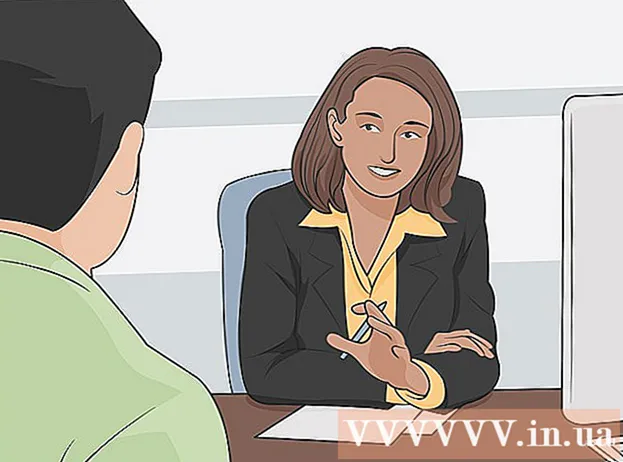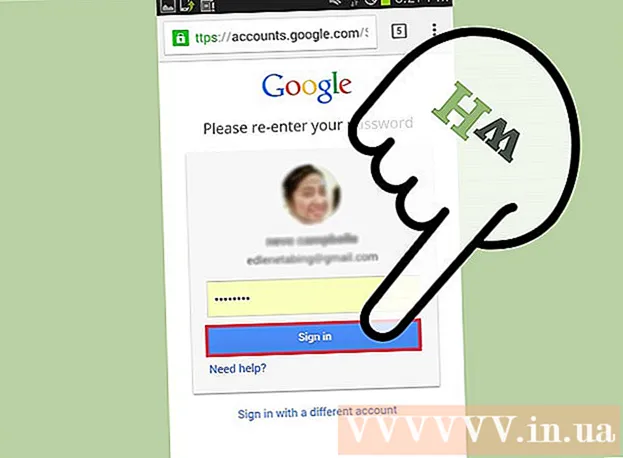Autor:
Frank Hunt
Fecha De Creación:
19 Marcha 2021
Fecha De Actualización:
27 Junio 2024
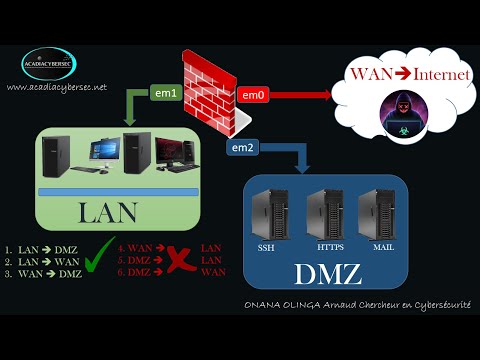
Contenido
- Al paso
- Método 1 de 3: configuración de la LAN
- Método 2 de 3: conecta tu PC
- Método 3 de 3: Asignar direcciones IP (sin enrutador)
Este wikiHow te enseñará cómo crear una LAN (red de área local) para conectar varias PC con Windows en una red.
Al paso
Método 1 de 3: configuración de la LAN
 Determine cuántas computadoras desea conectar entre sí. La cantidad de computadoras que desea conectar determina el tipo de red que necesita.
Determine cuántas computadoras desea conectar entre sí. La cantidad de computadoras que desea conectar determina el tipo de red que necesita. - Si desea conectar cuatro o menos computadoras juntas, no necesita más de un enrutador, o un interruptor si no necesita Internet.
- Si desea conectar más de cuatro computadoras, necesita un enrutador y un interruptor, o simplemente un interruptor si no necesita Internet.
 Determine el diseño de su red. Si desea crear una LAN cableada, tenga en cuenta la longitud de los cables. Los cables Ethernet de categoría 5 no deben medir más de 75 metros. Si es necesario unir una distancia mayor, deberá instalar interruptores a distancias regulares entre sí, o tendrá que usar cables CAT6.
Determine el diseño de su red. Si desea crear una LAN cableada, tenga en cuenta la longitud de los cables. Los cables Ethernet de categoría 5 no deben medir más de 75 metros. Si es necesario unir una distancia mayor, deberá instalar interruptores a distancias regulares entre sí, o tendrá que usar cables CAT6. - Necesita un cable Ethernet para cada computadora que desee conectar a la LAN, así como un cable Ethernet para conectar el enrutador al conmutador (si corresponde).
 Asegúrese de tener el hardware de red correcto. Para crear una LAN, necesita un enrutador y / o un conmutador de red. Este hardware es el "concentrador" de su LAN, y aquí es donde se conectarán todas sus computadoras.
Asegúrese de tener el hardware de red correcto. Para crear una LAN, necesita un enrutador y / o un conmutador de red. Este hardware es el "concentrador" de su LAN, y aquí es donde se conectarán todas sus computadoras. - La forma más fácil de crear una LAN donde cualquier computadora pueda acceder a Internet es usar un enrutador y agregarlo a un conmutador de red (si el enrutador no tiene suficientes puertos). Un enrutador agregará automáticamente una dirección IP a cada computadora conectada a él.
- Los conmutadores son similares a los enrutadores, pero no asignan automáticamente una dirección IP. Los conmutadores suelen tener muchos más puertos Ethernet que un enrutador.
 Conecte su módem al puerto WAN del enrutador. Este puerto también se puede llamar "INTERNET". Esto permite el acceso a Internet en cualquier computadora conectada a su LAN.
Conecte su módem al puerto WAN del enrutador. Este puerto también se puede llamar "INTERNET". Esto permite el acceso a Internet en cualquier computadora conectada a su LAN. - Puede omitir esto si está construyendo una LAN sin Internet.
- No necesita un enrutador en absoluto para crear una LAN, pero lo hace mucho más fácil. Si usa un conmutador de red, deberá asignar manualmente una dirección IP a cada computadora después de conectarlos.
 Conecte el conmutador al puerto LAN del enrutador. Si usa un conmutador de red para conectar más computadoras, conéctelo a los puertos LAN del enrutador. Puede utilizar cualquier puerto abierto del conmutador para realizar la conexión. Una vez conectado, el enrutador proporcionará automáticamente una dirección IP a cada computadora conectada a cualquiera de los dispositivos.
Conecte el conmutador al puerto LAN del enrutador. Si usa un conmutador de red para conectar más computadoras, conéctelo a los puertos LAN del enrutador. Puede utilizar cualquier puerto abierto del conmutador para realizar la conexión. Una vez conectado, el enrutador proporcionará automáticamente una dirección IP a cada computadora conectada a cualquiera de los dispositivos.
Método 2 de 3: conecta tu PC
 Busque el puerto Ethernet en su PC. Por lo general, puede encontrarlos en la parte posterior de su escritorio o en el costado o en la parte posterior de la computadora portátil.
Busque el puerto Ethernet en su PC. Por lo general, puede encontrarlos en la parte posterior de su escritorio o en el costado o en la parte posterior de la computadora portátil. - Es posible que las computadoras portátiles delgadas no tengan un puerto Ethernet, en cuyo caso necesitará un adaptador Ethernet USB o se conectará de forma inalámbrica, si el enrutador puede manejar eso.
 Conecte un extremo de un cable Ethernet a su computadora. Asegúrese de utilizar un cable Ethernet (RJ45) y no un cable telefónico (RJ11).
Conecte un extremo de un cable Ethernet a su computadora. Asegúrese de utilizar un cable Ethernet (RJ45) y no un cable telefónico (RJ11).  Enchufe el otro extremo del cable en un puerto LAN abierto. Puede ser cualquier puerto LAN abierto tanto en el enrutador como en el conmutador, según el diseño de su LAN.
Enchufe el otro extremo del cable en un puerto LAN abierto. Puede ser cualquier puerto LAN abierto tanto en el enrutador como en el conmutador, según el diseño de su LAN.  Pruebe su red (solo enrutador). Si usa un enrutador, su trabajo está hecho. Una vez que todas las computadoras estén conectadas a un puerto LAN, se les asignará automáticamente una dirección IP y aparecerán en la red. Si está configurando una LAN para juegos, ahora debería poder iniciar su juego LAN y asegurarse de que cada computadora inicie sesión.
Pruebe su red (solo enrutador). Si usa un enrutador, su trabajo está hecho. Una vez que todas las computadoras estén conectadas a un puerto LAN, se les asignará automáticamente una dirección IP y aparecerán en la red. Si está configurando una LAN para juegos, ahora debería poder iniciar su juego LAN y asegurarse de que cada computadora inicie sesión. - Si está utilizando un conmutador y no un enrutador, deberá asignar una dirección IP a cada computadora.
 Active el uso compartido de archivos e impresoras. No podrá acceder a los recursos en una computadora en red hasta que se active el uso compartido de archivos e impresoras. Puede seleccionar archivos, carpetas y unidades específicas para compartir en cualquier computadora, así como compartir el acceso a una impresora.
Active el uso compartido de archivos e impresoras. No podrá acceder a los recursos en una computadora en red hasta que se active el uso compartido de archivos e impresoras. Puede seleccionar archivos, carpetas y unidades específicas para compartir en cualquier computadora, así como compartir el acceso a una impresora.
Método 3 de 3: Asignar direcciones IP (sin enrutador)
 Haga clic derecho en su conexión de red. Verá esto en la bandeja del sistema. Si conecta sus computadoras a través de un conmutador sin un enrutador, tendrá que asignar a cada computadora en la red su propia dirección IP. Este proceso se maneja automáticamente si usa un enrutador.
Haga clic derecho en su conexión de red. Verá esto en la bandeja del sistema. Si conecta sus computadoras a través de un conmutador sin un enrutador, tendrá que asignar a cada computadora en la red su propia dirección IP. Este proceso se maneja automáticamente si usa un enrutador. - Piense en una dirección IP como una dirección postal. Cada computadora en una red tiene una dirección IP única para que la información que se envía a través de la red termine en el destino correcto.
 Haga clic en Abrir archivos e impresoras compartidas.
Haga clic en Abrir archivos e impresoras compartidas. Haga clic en el enlace Ethernet en la parte superior de la ventana. Verá esto junto a "Conexiones".
Haga clic en el enlace Ethernet en la parte superior de la ventana. Verá esto junto a "Conexiones".  Haga clic en Propiedades.
Haga clic en Propiedades. Haga clic en Protocolo de Internet versión 4 (TCP / IPv4). Asegúrate de no marcarlo, solo selecciónalo.
Haga clic en Protocolo de Internet versión 4 (TCP / IPv4). Asegúrate de no marcarlo, solo selecciónalo.  Haga clic en Propiedades.
Haga clic en Propiedades. Haga clic en el botón de opción Usar la siguiente dirección IP.
Haga clic en el botón de opción Usar la siguiente dirección IP. Tipo 192.168.1.50 en el campo de la dirección IP.
Tipo 192.168.1.50 en el campo de la dirección IP. Tipo 255.255.0.0 en el campo Máscara de subred.
Tipo 255.255.0.0 en el campo Máscara de subred. Tipo 192.168.0.0 en el campo Puerta de enlace predeterminada.
Tipo 192.168.0.0 en el campo Puerta de enlace predeterminada. Haga clic en Aceptar. Esto mantendrá la configuración de esa computadora. Esta computadora ahora está configurada en su red con una dirección IP única.
Haga clic en Aceptar. Esto mantendrá la configuración de esa computadora. Esta computadora ahora está configurada en su red con una dirección IP única.  Abra las propiedades del Protocolo de Internet versión 4 en la siguiente computadora. Siga los pasos anteriores en la segunda computadora para abrir la ventana de propiedades del Protocolo de Internet versión 4 (TCP / IPv4).
Abra las propiedades del Protocolo de Internet versión 4 en la siguiente computadora. Siga los pasos anteriores en la segunda computadora para abrir la ventana de propiedades del Protocolo de Internet versión 4 (TCP / IPv4).  Haga clic en la casilla de verificación Usar la siguiente dirección IP.
Haga clic en la casilla de verificación Usar la siguiente dirección IP. Tipo 192.168.1.51 en el campo de la dirección IP. Tenga en cuenta que el último grupo de números ha aumentado en 1.
Tipo 192.168.1.51 en el campo de la dirección IP. Tenga en cuenta que el último grupo de números ha aumentado en 1.  Ingrese los mismos valores para Máscara de subred y Puerta de enlace predeterminada. Estos valores deben ser los mismos que los de la primera computadora (255.255.0.0 y 192.168.0.0 respectivamente).
Ingrese los mismos valores para Máscara de subred y Puerta de enlace predeterminada. Estos valores deben ser los mismos que los de la primera computadora (255.255.0.0 y 192.168.0.0 respectivamente).  Dé a cada computadora subsiguiente una dirección IP única. Repita estos pasos para cada computadora adicional, aumentando la dirección IP en 1 cada vez (hasta 255). La "Máscara de subred" y la "Puerta de enlace predeterminada" deben ser iguales en cada computadora.
Dé a cada computadora subsiguiente una dirección IP única. Repita estos pasos para cada computadora adicional, aumentando la dirección IP en 1 cada vez (hasta 255). La "Máscara de subred" y la "Puerta de enlace predeterminada" deben ser iguales en cada computadora.